Apex legends é lançado para android e ios: notícias e análises
Apex legends está disponível para android e ios. Apex Legends é um popular jogo de tiro em primeira pessoa desenvolvido pela Respawn Entertainment e …
Ler o artigo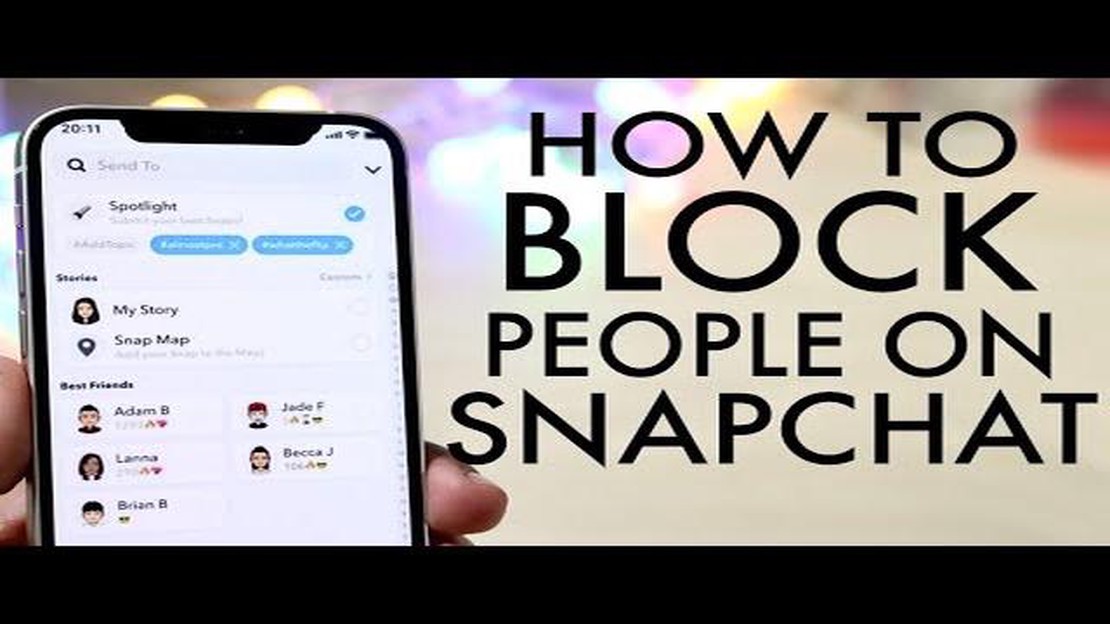
Bloquear alguém no Snapchat pode ser uma ferramenta útil para evitar contactos indesejados ou assédio. Quer se trate de um ex, de um amigo tóxico ou de um estranho, o bloqueio pode proporcionar uma sensação de alívio e segurança. Neste guia passo a passo, vamos orientá-lo no processo de bloqueio de alguém no Snapchat.
**Passo 1: Abra o Snapchat e aceda à sua lista de amigos
Depois de abrir a aplicação Snapchat no seu telemóvel, toque no Bitmoji ou no ícone do fantasma no canto superior esquerdo para aceder ao seu perfil. A partir daí, toque no botão “Amigos” localizado abaixo da sua fotografia de perfil para abrir a sua Lista de Amigos.
**Passo 2: Encontre e seleccione a pessoa que pretende bloquear.
Percorra a sua Lista de amigos para encontrar a pessoa que pretende bloquear. Depois de a localizar, toque sem soltar no seu nome até aparecer um menu. No menu, seleccione a opção “Bloquear”.
**Passo 3: Confirmar o bloqueio.
Aparece uma janela pop-up a pedir-lhe que confirme se pretende bloquear a pessoa. Leia a mensagem com atenção e toque no botão “Bloquear” para continuar. Não se esqueça de que ao bloquear alguém, essa pessoa será removida da sua Lista de amigos e não poderá entrar em contacto consigo.
**Passo 4: Gerir contactos bloqueados
Se mudar de ideias ou quiser desbloquear alguém, pode gerir os seus contactos bloqueados nas definições do Snapchat. Para aceder às suas definições, toque no ícone do Bitmoji ou do fantasma e, em seguida, toque no ícone da engrenagem no canto superior direito. A partir daí, desloque-se para baixo até à secção “Quem pode…” e seleccione “Bloqueados” para ver os seus contactos bloqueados.
Nota: Bloquear alguém no Snapchat não remove quaisquer mensagens ou conteúdos multimédia que tenha partilhado com essa pessoa. Apenas impede a pessoa de lhe enviar novas mensagens ou de ver as suas Histórias*.
Bloquear alguém no Snapchat pode ser uma ação poderosa para se proteger de interacções indesejadas. Ao seguir este guia passo a passo, pode bloquear facilmente alguém no Snapchat e recuperar o controlo sobre a sua presença online.
O Snapchat permite-lhe ligar-se a amigos e partilhar os seus momentos através de fotografias e vídeos. No entanto, pode haver momentos em que você deseja bloquear alguém no Snapchat por vários motivos. Quer se trate de alguém que o está a incomodar ou de alguém com quem já não quer interagir, bloquear essa pessoa no Snapchat pode proporcionar-lhe paz de espírito.
Aqui está um guia passo a passo sobre como bloquear alguém no Snapchat:
Leia também: Como corrigir a desativação do Gestor de Tarefas configurado pelo administrador no Windows 11/10
Depois de seguir estes passos, a pessoa que bloqueou deixará de poder enviar-lhe instantâneos, ver as suas histórias ou ver o seu nome de utilizador na lista de Amigos. Também não poderá procurar por si ou adicioná-lo como amigo.
Se mudar de ideias e quiser desbloquear alguém no Snapchat, pode fazê-lo seguindo estes passos:
Ao seguir estes passos, pode bloquear e desbloquear facilmente alguém no Snapchat, dando-lhe controlo sobre quem pode interagir consigo na plataforma.
O bloqueio de alguém no Snapchat pode ser feito em alguns passos simples. Quer pretenda bloquear alguém que o esteja a incomodar ou simplesmente pretenda cortar o contacto com um utilizador, eis um guia passo a passo sobre como bloquear utilizadores no Snapchat:
Depois de seguir estes passos, o utilizador será bloqueado e deixará de poder enviar-lhe instantâneos, conversar consigo ou ver a sua História.
É importante notar que quando bloqueia um utilizador no Snapchat, este não será notificado. No entanto, ele pode perceber que foi bloqueado se não conseguir ver seus snaps ou enviar mensagens.
Leia também: Os 5 principais alto-falantes de bicicleta Bluetooth de 2023 aprimoram sua experiência de ciclismo
Se alguma vez decidir desbloquear um utilizador no Snapchat, pode fazê-lo facilmente seguindo estes passos:
Depois de desbloquear um utilizador, este poderá voltar a enviar-lhe instantâneos, conversar consigo e ver a sua História.
Lembre-se, bloquear um usuário no Snapchat pode ajudá-lo a controlar sua privacidade e garantir uma experiência confortável e agradável na plataforma. Se alguém o estiver a incomodar ou a fazer sentir-se desconfortável, não hesite em bloquear essa pessoa.
Bloquear alguém no Snapchat pode ser necessário por uma série de razões. Aqui estão alguns dos principais motivos pelos quais o bloqueio pode ser essencial:
Segurança pessoal: Se alguém no Snapchat estiver a ter um comportamento prejudicial contra si, bloquear essa pessoa pode ser um passo necessário para proteger a sua segurança pessoal. Isso pode incluir assédio online, perseguição ou cyberbullying.
Em geral, o bloqueio no Snapchat pode ser necessário para proteger a sua segurança, privacidade e bem-estar. Pode ajudá-lo a manter o controlo sobre as suas interacções online e a manter uma experiência positiva no Snapchat.
Sim, podes bloquear alguém no Snapchat. Ao bloquear alguém, essa pessoa não poderá enviar-lhe instantâneos, conversas ou ver a sua história. Também a removerá da sua lista de amigos.
Para bloquear alguém no Snapchat, abra o aplicativo e vá para sua lista de amigos. Encontra a pessoa que queres bloquear, toca no seu nome ou Bitmoji e, em seguida, toca no ícone dos três pontos junto ao seu nome. No menu que aparece, seleccione “Bloquear” e confirme a sua escolha.
Quando bloqueia alguém no Snapchat, essa pessoa não recebe qualquer notificação de que foi bloqueada. No entanto, a pessoa poderá reparar que já não pode enviar-lhe instantâneos ou ver a sua história e que foi removida da sua lista de amigos.
Não, quando você bloqueia alguém no Snapchat, essa pessoa não poderá ver nenhum dos seus snaps ou histórias anteriores. O bloqueio remove completamente o acesso dessa pessoa ao seu conteúdo.
Sim, podes desbloquear alguém no Snapchat. Para o fazer, abra a aplicação e aceda à sua lista de Amigos. Encontra a pessoa que queres desbloquear, toca no seu nome ou Bitmoji e, em seguida, toca no ícone dos três pontos ao lado do seu nome. No menu que aparece, seleccione “Desbloquear” e confirme a sua escolha.
Apex legends está disponível para android e ios. Apex Legends é um popular jogo de tiro em primeira pessoa desenvolvido pela Respawn Entertainment e …
Ler o artigoComo corrigir o problema da partilha de ecrã do Zoom que não funciona O Zoom é uma plataforma de videoconferência popular que permite aos utilizadores …
Ler o artigoO Temtem está a falhar / não está a carregar na ps5 Temtem é um popular jogo multijogador online que oferece uma aventura maravilhosa num mundo de …
Ler o artigo8 melhores geradores de texto maldito (copiar e colar fonte maldita) Os geradores de texto amaldiçoado são ferramentas que permitem criar texto com um …
Ler o artigoA importância do armazenamento eletrónico de dados. No mundo de hoje, onde cada vez mais informação é criada e utilizada a cada segundo, o …
Ler o artigoA Amazon enviou o artigo errado e outros problemas possíveis A Amazon é uma das maiores plataformas online de venda de bens e serviços. Milhões de …
Ler o artigo